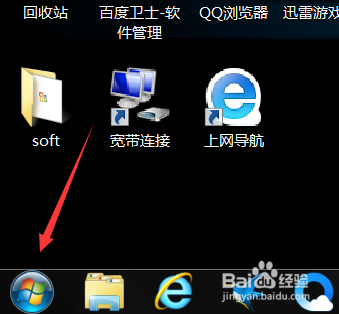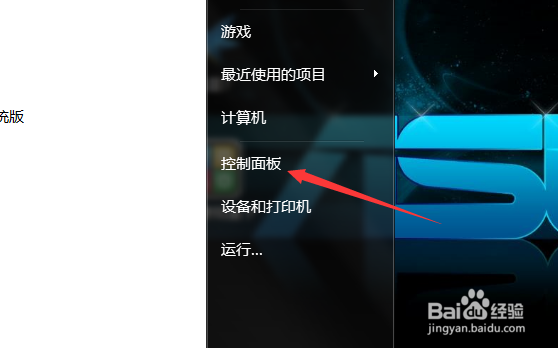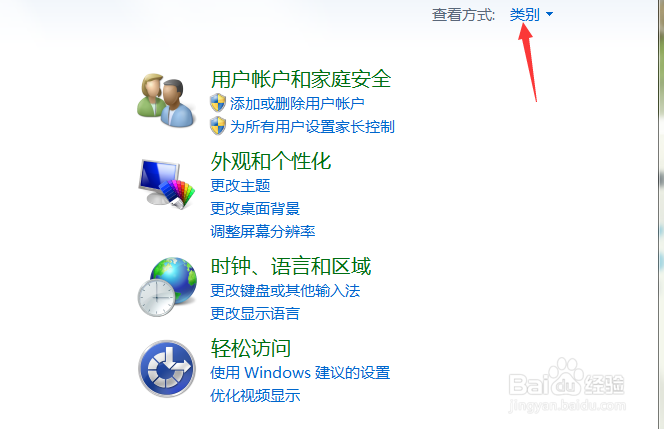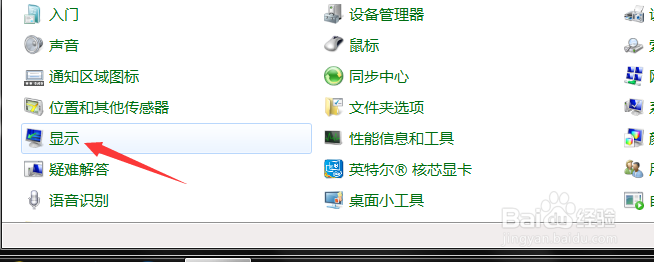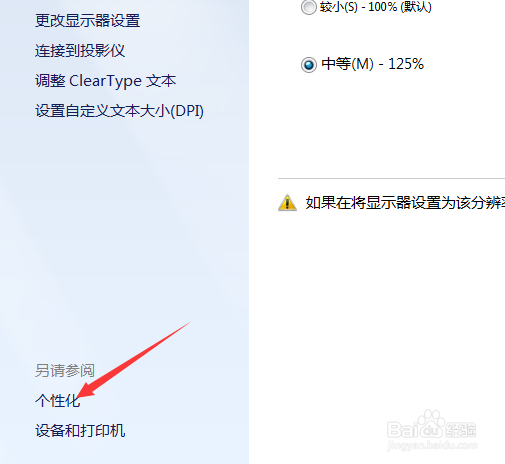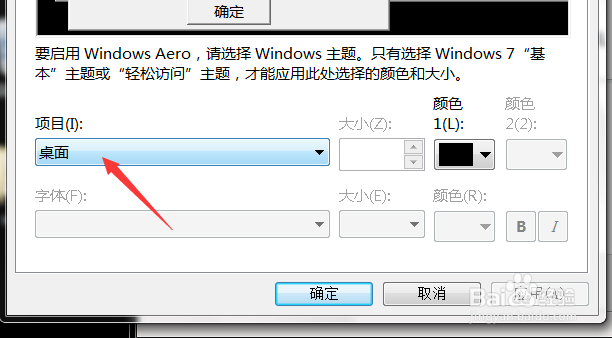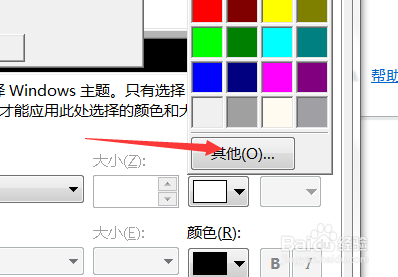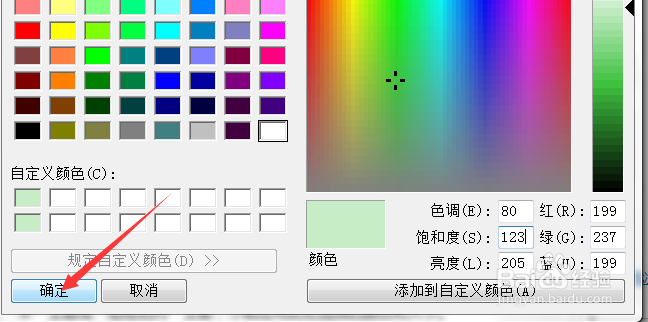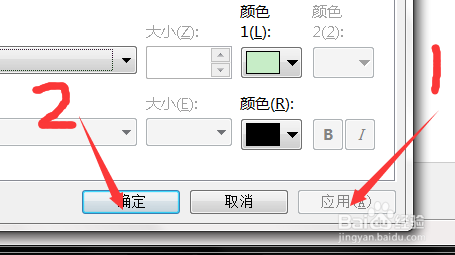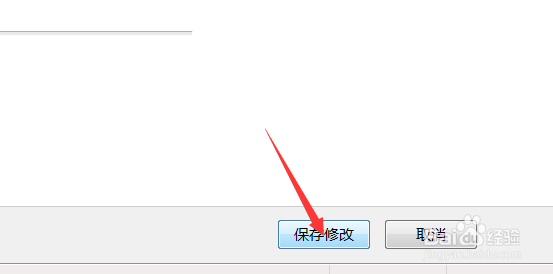怎么调节电脑的护眼模式
1、首先找到左下角的开始键
2、选择右半边的控制面板点击。
3、进入画面后不太好找,我们点击右上角的类别,选择小图标
4、选择然后点击显示
5、进入后选择左下角的个性化,我们可以定制自己的显示了
6、最下面有高级外观设置,字体显示蓝的很好找
7、在最底下的一排图片里,第二个选择窗口颜色
8、点击框中的桌面选项
9、从显示的一列中选择窗口
10、点击左边对应的颜色白框
11、点击其他
12、将色调设成80,饱和度设成123,亮度设成205,然后点击添加到自定义
13、点击左下角的确定
14、首先我们先点击应用,不要急着点确定。这是一个常识性的惯性操作,一旦操作失误,我们只需要点一下取消键就可以解除了。大不了再重新设置。最后确定无误,再点击确定。
15、点击保存修改,窗口设置可以完结了。
16、用以上的方法我们再设置一下应用程序的背景。
声明:本网站引用、摘录或转载内容仅供网站访问者交流或参考,不代表本站立场,如存在版权或非法内容,请联系站长删除,联系邮箱:site.kefu@qq.com。
阅读量:33
阅读量:88
阅读量:57
阅读量:70
阅读量:54